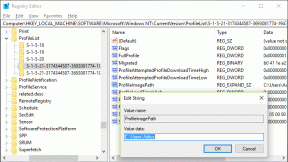كيفية تعطيل Skypehost.exe على نظام التشغيل Windows 10
منوعات / / November 28, 2021
Skypehost.exe هي عملية على نظام التشغيل Windows 10 تدير تطبيق مراسلة Skype وتطبيق Skype لسطح المكتب. حتى إذا لم يكن لديك Skype مثبتًا مسبقًا على جهاز الكمبيوتر الخاص بك ، فستجد أن Skypehost.exe لا يزال موجودًا. هذا لسبب واحد: لتشغيل تطبيق المراسلة skype ، ما زلت بحاجة إلى وجود ملف skypehost.exe على نظامك ، وهذا هو سبب وجوده.
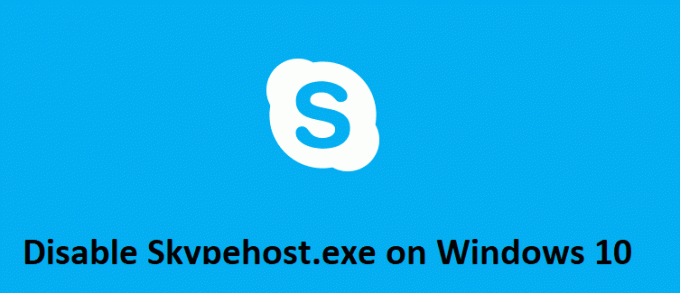
الآن المشكلة الرئيسية هي أن Skypehost.exe يظهر استخدامًا عاليًا لوحدة المعالجة المركزية والذاكرة في إدارة المهام. حتى إذا قمت بإنهاء العملية أو تعطيلها ، فستجدها تعمل مرة أخرى في الخلفية. إذا قمت بتشغيل Skype كتطبيق Windows 10 ، فسوف يتطلب الأمر الكثير من موارد النظام لديك مما قد يتسبب في استخدام وحدة المعالجة المركزية عالية ، ولكن إذا قمت بتنزيل إصدار سطح المكتب من Skype ، فلن تواجه مثل هذه المشكلات.
لإصلاح هذه المشكلة ، تحتاج أولاً إلى إلغاء تثبيت تطبيق Skype لنظام التشغيل Windows 10 تمامًا ثم تثبيت إصدار سطح المكتب. لذلك دون إضاعة أي وقت ، يمكنك الاطلاع على كيفية تعطيل Skypehost.exe على نظام التشغيل Windows 10 بمساعدة الدليل المدرج أدناه.
محتويات
- كيفية تعطيل Skypehost.exe على نظام التشغيل Windows 10
- الطريقة الأولى: إزالة Skype من التطبيقات والميزات
- الطريقة 2: إزالة Skype عبر Powershell
كيفية تعطيل Skypehost.exe على نظام التشغيل Windows 10
تاكد من إنشاء نقطة استعادة فقط في حالة حدوث خطأ ما.
الطريقة الأولى: إزالة Skype من التطبيقات والميزات
1. اضغط على مفتاح Windows + I للفتح إعدادات ثم انقر فوق تطبيقات.

2. من القائمة اليمنى ، حدد التطبيقات والميزات.
3. الآن ، ضمن التطبيقات والميزات ، العنوان اكتب سكايب في مربع البحث.
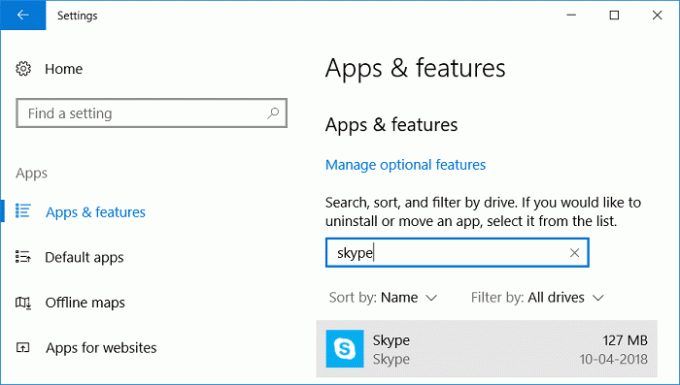
4. انقر فوق المراسلة + سكايب، ثم انقر فوق الغاء التثبيت.
5. وبالمثل ، انقر فوق Skype (وهو أصغر حجمًا) وانقر فوق الغاء التثبيت.
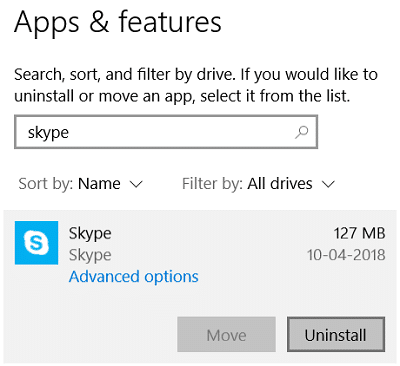
6. أعد تشغيل الكمبيوتر لحفظ التغييرات.
الطريقة 2: إزالة Skype عبر Powershell
1. اضغط على مفتاح Windows + Q لإظهار البحث واكتب بوويرشيل وانقر بزر الماوس الأيمن فوق بوويرشيل واختر تشغيل كمسؤول.

2. اكتب الأمر التالي في PowerShell واضغط على Enter بعد كل واحد:
Get-AppxPackage * messaging * | إزالة- AppxPackage
الحصول على AppxPackage *سكايب* | إزالة- AppxPackage

3. انتظر حتى ينتهي الأمر من المعالجة ومعرفة ما إذا كنت قادرًا على ذلك قم بتعطيل Skypehost.exe على نظام التشغيل Windows 10.
4. إذا كنت لا تزال تمتص ، ثم افتح مرة أخرى بوويرشيل.
5. اكتب الأمر التالي واضغط على Enter:
احصل على AppxPackage | حدد الاسم ، PackageFullName
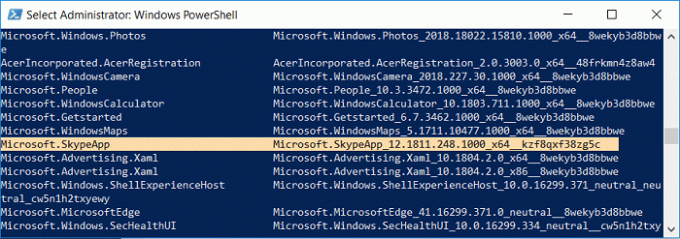
6. الآن ، سيعرض جميع التطبيقات المثبتة على نظام Windows الخاص بك ، ابحث عن مايكروسوفت. سكايب.
7. قم بتدوين PackageFullName الخاص بـ Microsoft. سكايب.
8. اكتب الأمر التالي في PowerShell واضغط على Enter:
Get-AppxPackage PackageFullName | إزالة- AppxPackage
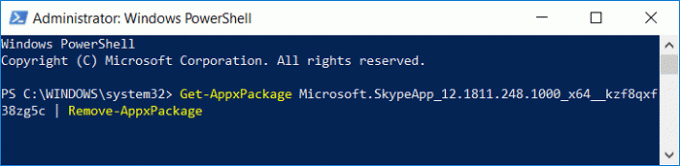
ملحوظة: استبدل PackageFullName بالقيمة الفعلية لـ Microsoft. سكايب.
9. سيؤدي هذا إلى إزالة Skype من نظامك بنجاح.
موصى به:
- إصلاح خطأ نقطة الإدخال غير موجود في نظام التشغيل Windows 10
- إصلاح تشغيل فيديو الشاشة الخضراء على YouTube
- كيفية التصغير على شاشة الكمبيوتر
- إصلاح فشل تثبيت Windows 10 مع ظهور الخطأ C1900101-4000D
هذا كل ما لديك بنجاح قم بتعطيل Skypehost.exe على نظام التشغيل Windows 10 ولكن إذا كان لا يزال لديك أي أسئلة بخصوص هذه المشاركة ، فلا تتردد في طرحها في قسم التعليقات.

![[تم حلها] لا يمكن لبرنامج تثبيت NVIDIA متابعة الخطأ](/f/13a9275a6692476aa442f03f4d807af8.png?width=288&height=384)